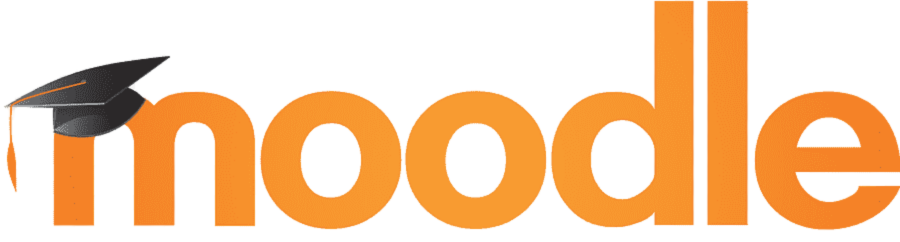Moodle telepítés lépésről lépésre
Moodle telepítési útmutató – Lépésről lépésre
A Moodle (Modular Object-Oriented Dynamic Learning Environment) a világ egyik legnépszerűbb nyílt forráskódú e-learning keretrendszere, amelyet iskolák, egyetemek, cégek és nonprofit szervezetek is előszeretettel használnak online kurzusok és tanulási környezetek létrehozására. A rendszer telepítése nem bonyolult, de odafigyelést igényel. Az alábbiakban részletesen bemutatom a teljes folyamatot.
1. Előfeltételek ellenőrzése
Moodle telepítéséhez az alábbi alapfeltételekre van szükség, ezt mindig ellenőrízzétek! Ennek függvényében kell eldönteni, hogy melyik verziót is fogjátok tudni telepíteni a saját tárhelyetekre:
– Webszerver: Apache, Nginx vagy IIS (a Moodle legjobban Apache alatt működik).
– PHP: Minimum PHP 7.4, de a Moodle legfrissebb verzióihoz érdemes a PHP 8.0 vagy újabbat használni.
– Adatbázis: MySQL, MariaDB, PostgreSQL vagy Microsoft SQL Server.
– Tárhely: Minimum 200 MB a Moodle fájlokhoz, plusz hely a tananyagoknak és feltöltött fájloknak.
– Memória: Legalább 512 MB, ajánlott 1 GB vagy több.
Tipp: Ha saját gépre telepíted teszteléshez, telepíthetsz XAMPP vagy MAMP csomagot.
Ha azt szeretnéd, hogy diákjaid elérjék és ezen keresztül akár online is taníthasd őket akkor mindenképpen javaslom, hogy vegyél magadnak egy tárhelyek, amit ma már szó szerint akár fillérekért is meg tudsz tenni.
2. Moodle letöltése
1. Nyisd meg a https://download.moodle.org weboldalt.
2. Válaszd ki a kívánt Moodle verziót.
3. Töltsd le a ZIP vagy TGZ csomagot.
4. Csomagold ki a fájlokat a webszerver gyökérkönyvtárába.
Sok tárhelyen már lehetséges a feltöltött fájlok kicsomagolása, így nyugodtan töltsd fel a csomagolt fájlt. Arra figyelj, hogy egy moodle mappába fogja kicsomagolni, ha nem almappába szeretnéd tenni, akkocs tedd át kívánt helyre.
3. Adatbázis létrehozása
1. Jelentkezz be az adatbázis-kezelőbe.
2. Hozz létre egy új adatbázist UTF8MB4 kódolással.
3. Adj hozzá egy felhasználót, és biztosíts neki teljes jogot.
4. Moodle adatkönyvtár létrehozása
Hozz létre egy könyvtárat a webszerver könyvtárán kívül (pl. /var/moodledata), és adj neki írási jogokat.
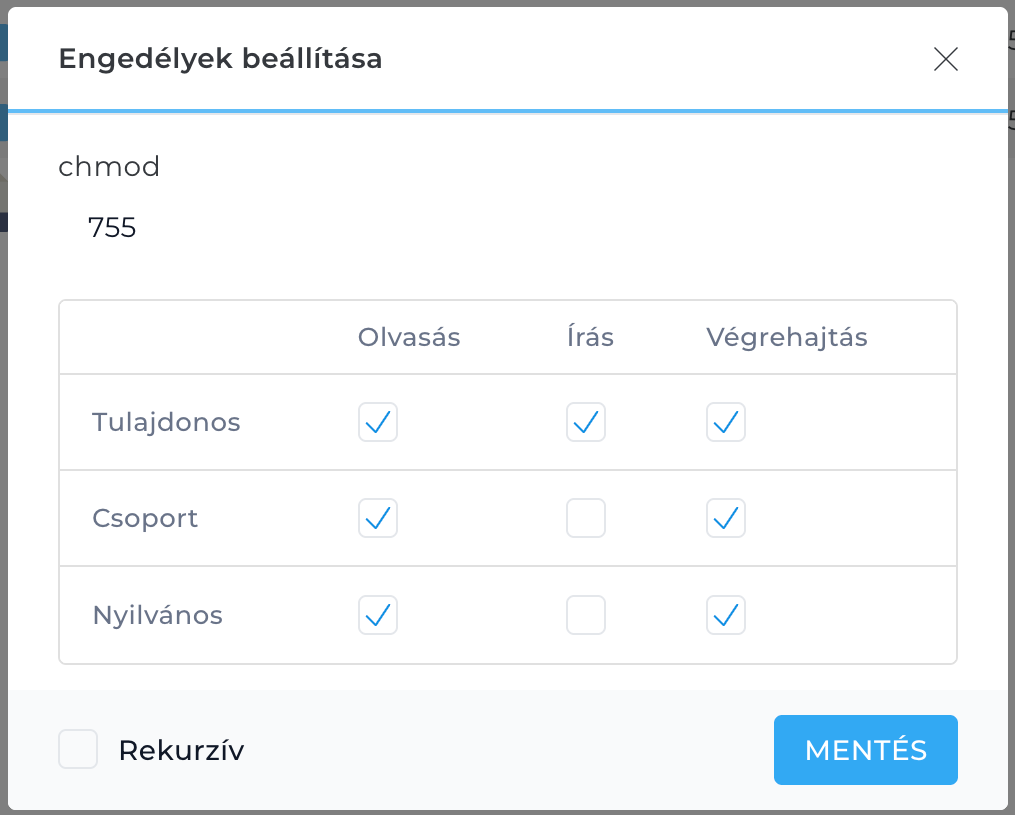
5. Böngészős telepítés indítása
1. Nyisd meg a Moodle URL-jét. Megnyitáskor a rendszer automatikusan az install.php fájlt fogja meghívni és elindítani.
2. Válaszd ki a nyelvet.
3. Add meg az adatkönyvtár és az adatbázis adatait.
6. Szerverbeállítások ellenőrzése
A telepítő ellenőrzi a PHP kiterjesztéseket. Telepítsd a hiányzó modulokat, amennyiben kéri. Sok tárhelyen átt ki kell javítani az adatbázis MariaDB-r, amit a config.php-ben tudod megtenni.
A config.php-ben ezt a sort: $CFG->dbtype = ‘mysqli’; javítsd ki erre: $CFG->dbtype = ‘mariadb’; Ha ezt kicserélted akkor az oldal alján kattints újra az „újbóli betöltés” gombra. Ha minden beállítá redndben van akkor Folytatás gomb fog megjelenni és megy tovább az automatikus telepítés.
7. Adatbázis-táblák létrehozása
A Moodle automatikusan létrehozza a szükséges táblákat az adatbázisban.
8. Adminisztrátor fiók létrehozása
Add meg a felhasználónevet, jelszót, e-mail címet és egyéb adatokat amiket kér a rendszer. Figyelj arra oda, hogy a jelszó olyan legyen amit te könnyen megjegyzel, de másnak nehéz lehet és senkinek ne add át, mert ez lesz legmagasabb rangú admin hozzáférése.
9. Weboldal alapbeállításai
Állítsd be az oldal nevét, rövid nevét, leírását és az időzónát.
10. Utólagos beállítások
Telepítés után érdemes témát választani, bővítményeket telepíteni és kurzusokat létrehozni.
11. Biztonsági tippek
Kapcsold be a HTTPS-t, frissítsd a Moodle-t, készíts rendszeres mentést, és védd az adatkönyvtárat.
Összegzés
A Moodle telepítése alapvetően három fő lépésből áll: környezet előkészítése (szerver, PHP, adatbázis), a Moodle fájlok és adatkönyvtár beállítása, majd a böngészős telepítő lefuttatása. Ha minden előfeltételt teljesítünk, a rendszer akár 15–20 perc alatt működőképes lehet. A telepítés után pedig a testreszabás és a kurzusok felépítése következik ami már valljuk be egy kicsit hosszabb folyamat lesz, de majd azt is lépésről lépésre!